excel开根号公式函数
Excel中,进行开根号计算是一项常见的数学操作,尤其在数据分析、财务计算和工程计算等领域,Excel提供了多种方法来实现这一功能,其中最常用的是内置的SQRT函数和POWER函数,本文将详细介绍这些方法的使用,并提供一些实际应用技巧。
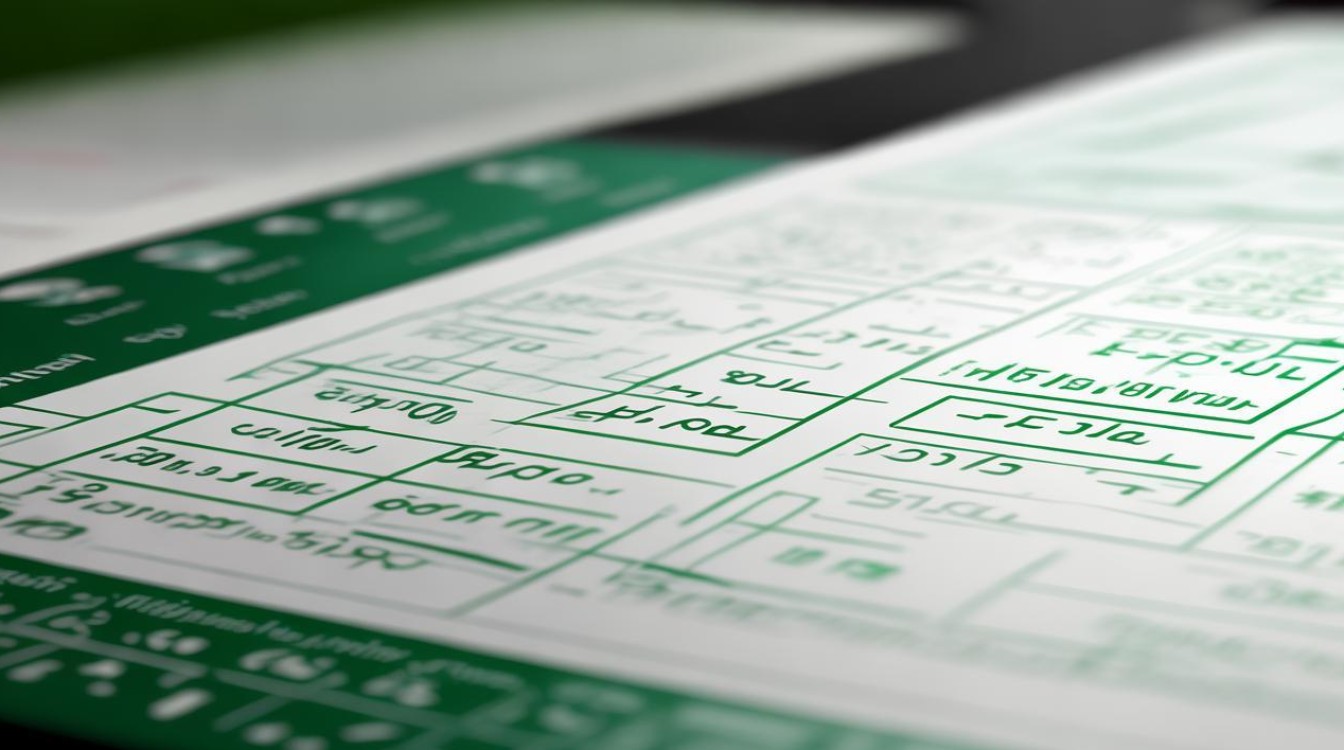
使用SQRT函数
SQRT函数的基本用法
SQRT函数是Excel中专门用于计算平方根的函数,其语法非常简单:=SQRT(number),其中number是你要开平方根的数值,如果你需要计算数字16的平方根,你只需要在Excel单元格中输入=SQRT(16),单元格就会显示出结果4。
| 公式 | 说明 | 结果 |
|---|---|---|
=SQRT(16) |
计算16的平方根 | 4 |
=SQRT(A1) |
计算A1单元格中数值的平方根 | 根据A1的值而定 |
使用单元格引用
通常情况下,我们需要对某个单元格中的数值进行开根号操作,假设我们在A1单元格中有一个数值25,我们可以在B1单元格中输入以下公式:=SQRT(A1),这个公式会读取A1单元格中的值并计算它的平方根。
使用POWER函数
POWER函数的基本用法
虽然Excel没有专门的开根号函数,但我们可以使用POWER函数来计算,POWER函数的语法是POWER(number, power),其中number是底数,power是指数,当指数为0.5时,POWER函数就相当于计算底数的平方根。
| 公式 | 说明 | 结果 |
|---|---|---|
=POWER(16, 0.5) |
计算16的平方根 | 4 |
=POWER(A1, 0.5) |
计算A1单元格中数值的平方根 | 根据A1的值而定 |
使用幂运算符
除了使用POWER函数,我们还可以通过幂运算符^来计算平方根,平方根实际上是一个数的1/2次方,因此我们可以使用如下公式:=number^(1/2)。
| 公式 | 说明 | 结果 |
|---|---|---|
=16^(1/2) |
计算16的平方根 | 4 |
=A1^(1/2) |
计算A1单元格中数值的平方根 | 根据A1的值而定 |
手动输入公式
使用幂运算符
对于不熟悉函数的用户,可以直接在单元格中输入公式进行计算,计算25的平方根,可以在单元格中输入=25^(1/2),然后按回车键,Excel会返回结果5。
结合单元格引用
我们也可以将单元格引用与幂运算结合起来进行计算,假设我们在A1单元格中有一个数值25,我们可以在B1单元格中输入以下公式:=A1^(1/2),这个公式会读取A1单元格中的值并计算它的平方根。
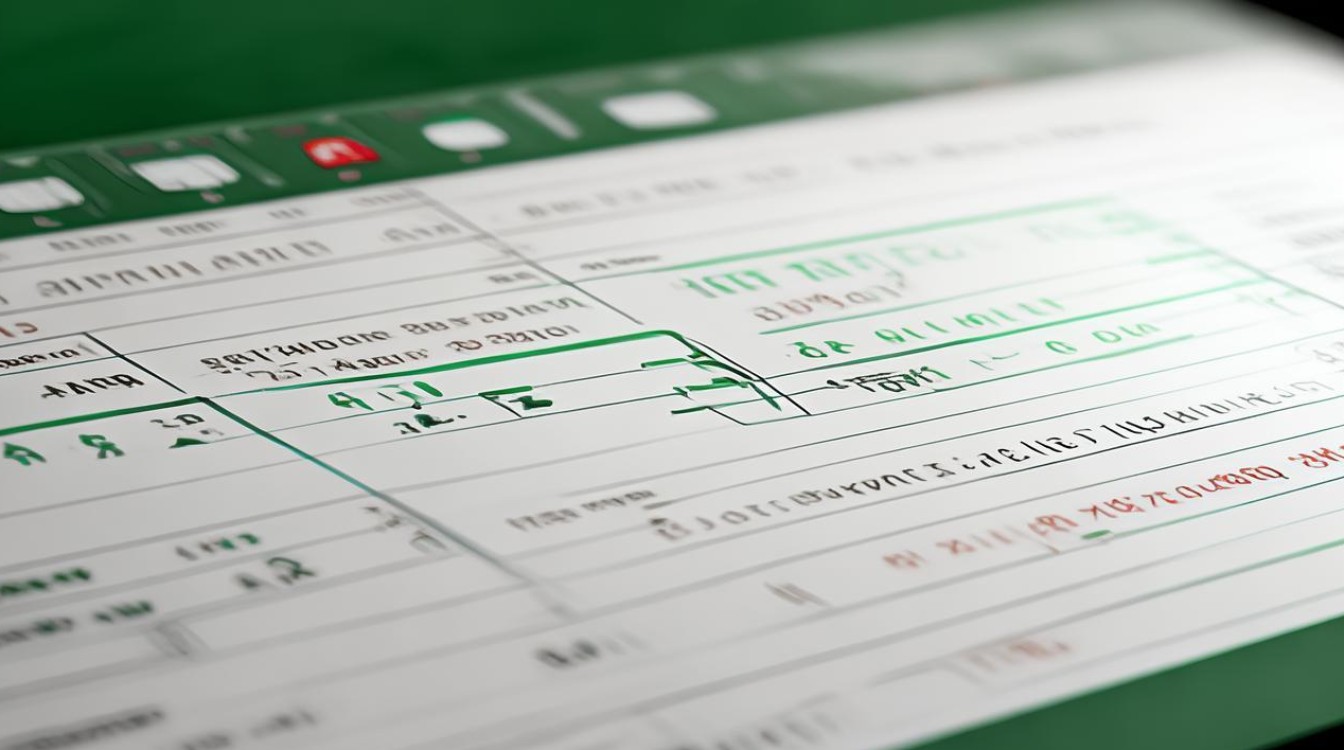
自定义函数
使用VBA创建自定义函数
如果你需要经常进行复杂的开根号操作,或者希望对函数进行更高级的自定义,可以使用VBA(Visual Basic for Applications)创建一个自定义函数,以下是一个简单的例子,展示如何创建一个名为MySqrt的自定义函数:
- 打开Excel文件,按下
Alt + F11进入VBA编辑器。 - 在VBA编辑器中,点击
Insert > Module插入一个新模块。 - 在新模块中输入以下代码:
Function MySqrt(number As Double) As Double
MySqrt = Sqr(number)
End Function
- 保存并关闭VBA编辑器。
- 你可以在Excel中像使用内置函数一样使用
MySqrt函数。
应用场景及高级技巧
批量计算平方根
在实际工作中,可能需要对一列或一行的数据进行批量开根号操作,我们可以通过拖动填充柄快速复制公式,假设我们在A列中有一系列数值,希望在B列中显示它们的平方根:
- 在B1单元格中输入公式
=SQRT(A1)。 - 选中B1单元格,移动鼠标到单元格右下角的填充柄(小黑点),当鼠标指针变成十字形时,拖动填充柄向下覆盖需要的单元格。
结合其他函数
我们可以将开根号操作与其他Excel函数结合使用,以实现更复杂的数据处理任务,可以结合IF函数进行条件判断:
=IF(A1 > 0, SQRT(A1), "负数没有实数平方根")
这个公式会首先判断A1单元格中的值是否大于0,如果是,则计算其平方根;如果不是,则返回提示信息“负数没有实数平方根”。
使用数组公式
数组公式可以一次性对多个数据进行操作,假设我们在A1:A5单元格中有一系列数值,希望在B1:B5单元格中显示它们的平方根,可以使用数组公式:
- 选中B1:B5单元格。
- 在公式栏中输入以下公式:
=SQRT(A1:A5) - 按下
Ctrl + Shift + Enter,使其成为数组公式。
处理负数开根号问题
在数学中,负数的平方根是虚数,而Excel的SQRT函数只能处理非负数,如果尝试对负数进行开根号操作,Excel会返回错误值#NUM!,一种解决方法是使用IF函数进行条件判断:
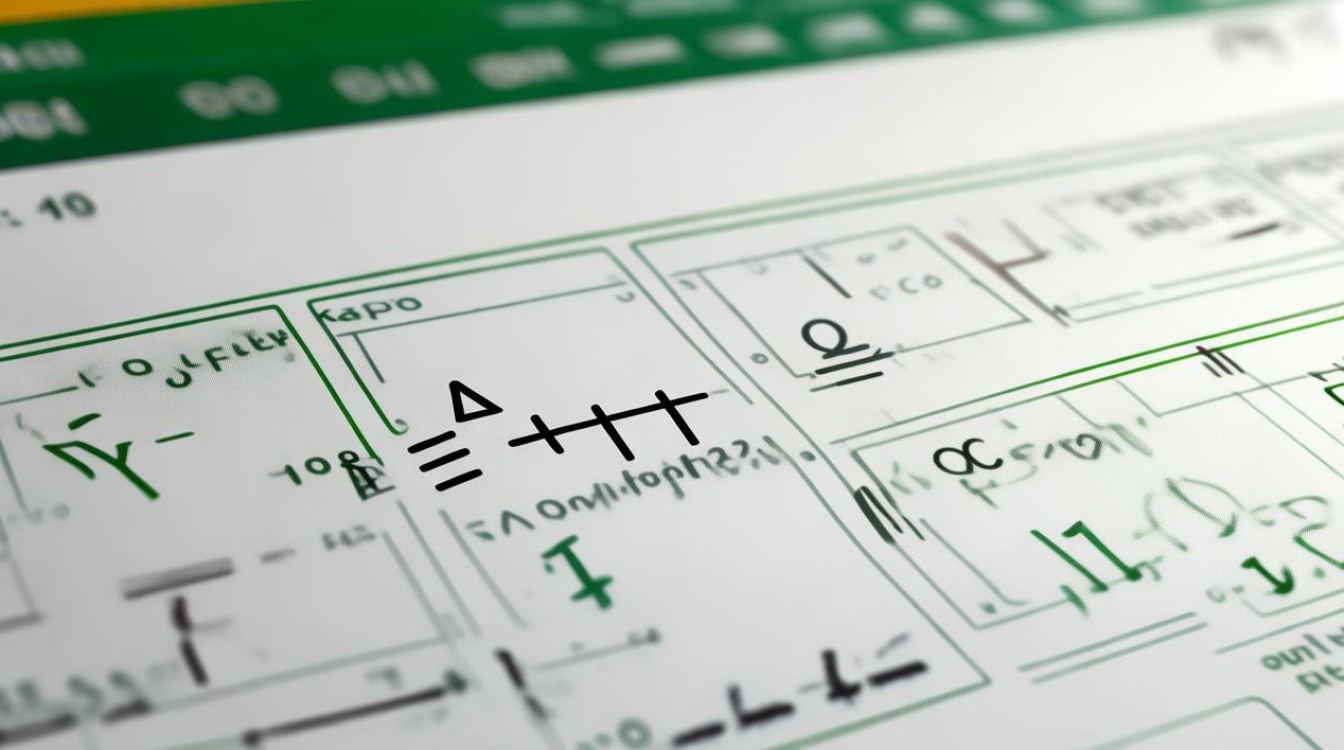
=IF(A1 >= 0, SQRT(A1), "负数没有实数平方根")
防止错误传播
在复杂的Excel工作表中,错误值可能会传播并影响其他公式的计算结果,为了防止这种情况,可以使用IFERROR函数:
=IFERROR(SQRT(A1), "错误")
这个公式会在出现错误时返回“错误”提示,而不是错误值#NUM!。
自定义错误信息
为了让工作表更加用户友好,可以自定义错误信息,在财务分析中,平方根函数常用于计算标准差、波动率等指标,在工程计算中,平方根函数常用于计算距离、速度等物理量,在数据科学领域,平方根函数常用于数据归一化、特征缩放等操作。
FAQs
如何在Excel中计算立方根?
在Excel中,计算立方根可以使用公式=number^(1/3),其中number是你要开立方根的数值,计算27的立方根,可以输入=27^(1/3),结果为3。
如果输入的参数是负数,Excel会如何处理?
如果输入的参数是负数,Excel的SQRT函数会返回错误值#NUM!,因为负数没有实数平方根,为了避免这种情况,可以使用IF函数进行条件判断,例如=IF(A1 >= 0, SQRT(A1), "负数没有实数平方根")
版权声明:本文由 数字独教育 发布,如需转载请注明出处。













 冀ICP备2021017634号-12
冀ICP备2021017634号-12
 冀公网安备13062802000114号
冀公网安备13062802000114号